Как включить т9 на fly
Развитие мобильных гаджетов приближает устройства к моменту, когда они смогут стать альтернативными решениями в сравнении с ПК. Современные модели удобны для просмотра видео, поддержания связи со знакомыми и прочих сценариев использования, к числу которых относится набор текстов.
Впервые T9 стал доступен на телефоне французской компании Sagem, получившем название MC 850 и представленным на рынке в 1999 году. Изначально технологией поддерживался только английский, но в ноябре 2004-го стал доступен релиз 7.2, принёсший русскую локализацию. Чуть позднее появилось предугадывание предложений без ввода букв – достаточно указать одно слово, после чего на экране появятся варианты завершения фразы.
Преимущества и недостатки Т9
На Android T9 превратился в более мощный инструмент, обладающий как и плюсами, так и минусами. К первым относятся:
- редактируемые пользовательские словари;
- возможность фильтрации нецензурной лексики (в вышеупомянутых первых версиях присутствовало большое количество мата, причём в русскоязычных моделях);
- составление предложений «с нуля», обеспечиваемое анализом наиболее часто используемых слов в конкретных программах;
- распознавание опечаток, вызванных распространёнными ошибками написания либо случайными нажатиями (нередкий случай, возникающий из-за небольшого расстояния между клавишами).
В числе недостатков находятся:
- неправильное распознавание окончаний многих слов;
- некорректная работа при вводе аббревиатур;
- отнимание немалой части экрана (актуально для пользователей смартфонов с небольшими дисплеями) для размещения горизонтального списка возможных вариантов;
- включённая по умолчанию функция отправки статистических данных в Google.
Интегрированную в «Андроид» утилиту можно как и включить, так и убрать. Это делается довольно просто и не требует скачивания сторонних программ – нужно лишь следовать шагам, рассмотренным в этом тексте и дополненных скриншотами, облегчающими достижение цели. И если вы не знаете, как включить режим Т9 на телефоне Андроид, рекомендуем ознакомиться с нашей статьей.
Как включить Т9 на Андроиде
Следующие шаги предполагают наличие «чистого» Android, не дополненного оболочками производителей. При этом управление параметрами технологии возможно и на телефонах Samsung, Huawei, Meizu, Huawei. Соответствующие инструкции предоставлены ближе к концу статьи.
В клавиатуре GBoard присутствует функция исправления слов, активировать которую можно следующим образом:
Отключение производится таким же образом. Как видно, в этом нет ничего сложного, однако инструкция выглядит иначе при пользовании клавиатурой не от «Гугла». Не исключено, что в конкретной сторонней программе данная функция вовсе отсутствует. Вообще советуем вам почитать статью о том, что делать, если пропала клавиатура на Андроиде.
Как настроить T9 на Андроиде
Разработчики дают некоторую свободу действий в плане регулирования дополнительных особенностей. Изменить текущую конфигурацию можно через ту же вкладку, что служит для включения особенности и рассмотрена выше. В этом плане никаких трудностей вновь не возникает – просто выполните данные действия:
Изменения сохраняются без необходимости перезагрузки гаджета. Может потребоваться только повторный запуск клавиатуры, производимый тапом вне области набора, а потом – по ней.
Функции, похожие на Т9 в телефоне
Google предоставляет недостаточно подробную справку по функционалу, включаемому через упомянутую вкладку, поэтому ниже располагается более детальная информация по каждой содержащейся особенности:
Все утилиты из списка не требуют скачивания и уже встроены в GBoard, который, в свою очередь, присутствует на каждом Android, не имеющем решений других фирм – например, производителей техники, добавивших удобные интерфейсы: EMUI, One UI и подобные. Если же она отсутствует, нет никакой проблемы в загрузке клавиатуры от «Гугла» в «Play Маркете» – играют роль только наличие соединения, свободного места; совместимость версии ОС с минимальной. Последний случай часто не является проблемой – существуют сторонние прошивки и инструкции по установке к ним. Мы уже писали о методах перепрошивки Xiaomi здесь.
Как включить Т9 на разных моделях телефонов
Samsung
Продукты этой фирмы, славящиеся обширным ценовым диапазоном, охватывающим широкую аудиторию покупателей, поставляются сразу с тремя клавиатурами: фирменной, от «Гугла» и голосовым вводом (компонент предыдущей). По умолчанию написание осуществляется с помощью программы от производителя, настройка T9 для которой делается в соответствии с этими пунктами:
Для быстрого регулирования включённости T9 и прочих параметров ввода можно тапнуть по шестерёнке, видной при долгом зажатии запятой. В некоторых случаях она открывается сразу – данный фактор также может изменяться пользователем.
Meizu
В смартфонах компании клавиатура носит название TouchPal и отличается представлением массы эмодзи, предлагаемых на основе настроения. Понять, какие фразы и смайлики следует предложить, приложению позволяет собственный алгоритм анализирования набираемых текстов. Также присутствует особенность, связанная с заглавными буквами – для переключения режима необязательно нажимать на Shift – достаточно задержать палец на конкретном символе и выбрать вариант среди предлагаемых. Наиболее актуальным преимущество является при вводе имён, названий городов.
Чтобы активировать T9 на телефоне Мейзу (Meizu), нужно выполнить следующие шаги:
Чтобы активировать схожие функции, связанные с оптимизацией ввода, в том же разделе можно проставить «галочки» в чекбоксы Prediction, Wave, Curve, «Автоматическая коррекция» и подобные.
Honor, Huawei
Эта инструкция актуальна для всех девайсов, работающих под оболочкой EMUI. Она расширяет предоставляемые «Андроидом» возможности и изменяет оформление элементов, их порядок размещения. По умолчанию установлена клавиатура SwiftKey, обладающая улучшенным в сравнении с представленным в GBoard набором текста свайпом и также наделённая собственным словарём. При желании её можно заменить на любую другую, однако T9 присутствует и здесь:
Отключение строки подсказок невозможно, что указывается на сайте разработчика.
Как настроить словарь для режима Т9 на телефоне
В базу данных слова, часто вводимые пользователем, добавляются автоматически. Если это по какой-то причине не происходит, можно попробовать принудительное пополнение словаря, осуществляемое следующим образом:
Фраза отобразится в списке добавленных самостоятельно. Её можно удалить тапом по иконке мусорного ящика, а массовая чистка вручную занесённой в базу информации обеспечивается кнопкой «Удалить добавленные слова» в разделе «Словарь».
Как выключить режим Т9 на Андроиде
Отключение T9 производится через те же самые разделы, что и активация этой особенности. Единственное отличие проявляется в том, что «галочку» в чекбокс нужно не устанавливать, а убирать. Данное правило относится к наиболее популярным программам ввода текста, однако их количество превышает отметку в несколько тысяч, ввиду чего порядок действий может значительно различаться от приведённого в материале.
ТОП-3 клавиатур с режимом Т9 для Android
Сейчас практически каждая клавиатура исправляет допущенные пользователем опечатки, однако их большая часть работает только с набранным в латинице текстом. Немалая доля софта обладает недостатками в виде отсутствия возможности добавлять фразы в словари, некорректной фильтрации брани и прочих моментов, ввиду чего немаловажно обратить внимание на подборку трёх лучших клавиатур, имеющих режим T9 и почти лишённых данных минусов.
GBoard
Первое место – у встроенной в «чистые» версии Android клавиатуры. Её разработкой занималась компания «Гугл», чьи эксперты наделили программу автоматическим пополнением словаря путём анализирования вводимой информации и скачивания обновлений по Интернету.
Оцените удобный поиск по эмодзи и GIF-изображениями, а также по всему Интернету – ищите нужные результаты и выкладывайте их скриншоты со ссылками в одно касание. Задайте GBoard под себя, выбрав предлагаемые фирмой и сообществом темы либо установив собственный набор стилей.
SwiftKey
Набор тем также широк, можно задать своё оформление или установить набор из Сети. Недостатком может показаться вечно включённая панель подсказок. Она не исчезнет, даже если выключить T9, что объясняется корпорацией «Майкрософт» принадлежности особенности к важным компонентам клавиатуры, без которых пользовательские впечатления покажутся неполными.
Поиск по смайлам также присутствует. Здесь они представлены в несколько иной стилистике, однако вид emoji зависит от установленного на гаджете получателя программного обеспечения.
Go Keyboard
Установка программы – отличное решение для пользователей, не желающих передавать пусть и обезличенные данные о себе сторонним компаниям, поскольку разработчиками создана удобная для пользователей политика конфиденциальности.
Количество стилей превышает отметку в 10000 тем на любой вкус: от минималистических до богатых на анимации оформлений. Кроме цветовой палитры и картинки изменяются шрифты, звуки набора, продолжительности виброоткликов. Есть разные схемы размещения кнопок, включая виды, копирующие эргономичные клавиатуры; с алфавитным распределением элементов; с цифровой панелью посередине.
Присутствует полный набор эмодзи и авторские стикеры, вставляющиеся в виде GIF-изображений.
Проблемы и способы их решения
Слова не добавляются в базу данных автоматически
Скорее всего, приложение, которым вы пользуетесь, вызывает клавиатуру в режиме инкогнито. Например, так делает Firefox Nightly при наборе адреса в «Приватном поиске». Пользовательские данные не сохраняются на устройстве и не передаются, даже если дано согласие на отправку анонимных данных компании.
В этом случае фразу следует добавить самостоятельно, используя ранее приведённую в тексте инструкцию.
Неправильно исправляются окончания слов
Это – проблема всей технологии автозамены, из-за которой рекомендуется использовать лишь функцию предложения вариантов. Если проблема касается только определённых фраз, их следует занести в базу вручную.
Несмотря на спорность качества работы автоматического исправления на Android, не стоит стесняться ими пользоваться, если хочется избавиться от массы орфографических ошибок в текстах. Для улучшения скорости советуем добавить строку рекомендованных фраз, позволяющих сконструировать предложение с одной буквы.
Ничто не мешает использовать эти особенности одновременно – тогда ваша скорость печати на телефоне приблизится к той, что наблюдается при работе за компьютером.
Т9 – это технология, призванная упростить набор текста на мобильных телефонах. Название данной технологии — это сокращение от английской фразы «Text on 9 keys». Т9 была разработана компанией Tegic Communications еще в конце 90-х годов и используется в мобильных телефонах до сих пор. Сейчас Т9 встречается и в Андроид смартфонах. И в данной статье мы расскажем о том, как включить Т9 на Андроиде.
Для того чтобы включить Т9 на Андроиде, данная технология должна поддерживаться клавиатурой, которая используется в смартфоне. Например, стандартная клавиатура Samsung поддерживает Т9, а обычная клавиатура от Google нет. Для того чтобы узнать поддерживает ли ваша клавиатура Т9 или нет, нужно зайти в настройки Андроида и открыть раздел «Язык и ввод».

В данном разделе будет доступен список клавиатур, которые установлены на вашем Андроид смартфоне. Здесь нужно найти ту, клавиатуру, которую вы используете и перейти в ее настройки.
Обратите внимание, что «Голосовой ввод Google» это не клавиатура. Это технология для набора текста с помощью диктовки. Название клавиатуры может быть «Клавиатура Samsung», «Клавиатура Google», «Клавиатура LG» или другое подобное. Если на вашем Андроид устройстве установлено несколько разных клавиатур, то включать Т9 нужно в той, которая активна на данный момент. Если же активная клавиатура не поддерживает Т9, то сначала нужно установить другую клавиатуру, где такая поддержка есть.

После того, как вы зашли в настройки активной клавиатуры, нужно найти функцию, отвечающую за включение Т9 и активировать ее.

Если в настройках клавиатуры нет никаких упоминаний о Т9, значит, данная клавиатура не поддерживает эту технологию. В этом случае может помочь только установка другой клавиатуры из Play Market.
Включение функций похожих на Т9
Обычно в Андроид клавиатурах кроме Т9 есть другие дополнительные функции для упрощения набора текста. Данные функции также отключаются и включаются исключительно в настройках клавиатуры. Чтобы найти эти функции зайдите в настройки активной клавиатуры и поищите подраздел настроек с названием «Дополнительно».

Здесь вы сможете отключить или включить дополнительные функции для упрощения набора текста.
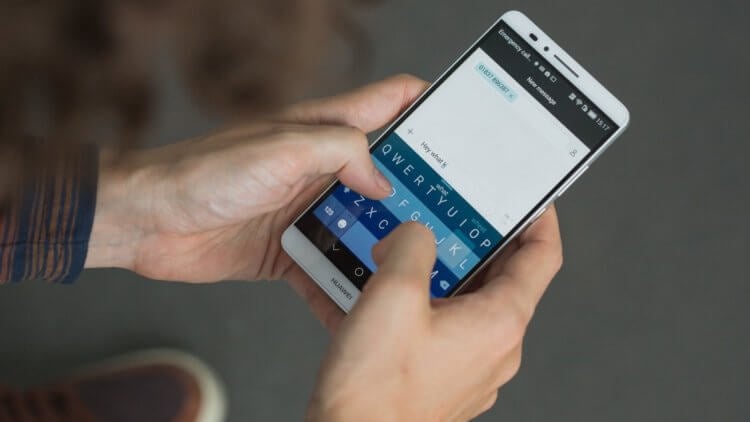
T9 на Android есть, но представлен в несколько ином формате
Т9 – это первый предиктивный ввод, который появился на кнопочных телефонах. Его название расшифровывается как Text on 9-key keyboard, указывая на количество клавиш на клавиатуре классических аппаратов. Но ведь сегодня таких уже не встречается.
А значит, и Т9 был вынужден претерпеть серьёзные изменения. Теперь предиктивный ввод уже не ассоциируют с 9-клавишными клавиатурами, сам он стал умнее и научился не только предугадывать слово, которое хочет написать пользователь, но и исправлять ошибки.
Как включить словарь на Android
Включить предиктивный ввод, или Т9, можно практически не любой клавиатуре для Android. Я опишу все действия на примере Gboard от Google, поскольку пользуюсь ей сам:
- Запустите на смартфоне любой мессенджер и вызовите клавиатуру;
- Нажмите на значок шестерёнки, который обозначает «Настройки»;
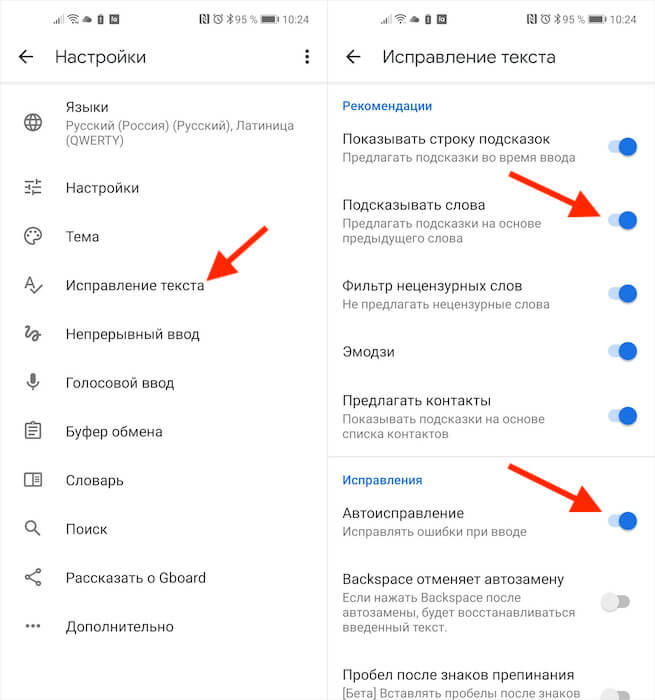
Активировать нужно оба этих параметра
- В открывшемся окне выберите вкладку «Исправление текста»;
- Включите пункты «Подсказывать слова» и «Автоисправление».
Я проверил работу этого механизма на себе, и могу сказать, что алгоритмы довольно часто угадывают то, что я хотел бы написать. Правда, у них есть один серьёзный недостаток: если писать сленгом и сокращать слова, используя «ща» вместо «сейчас», эффективность подстановки резко снизится.
Очень удобно, что автоподстановка работает очень ненавязчиво. Алгоритмы просто предлагают вам слова, которые кажутся им наиболее подходящими, выводя их в строке над клавиатурой. Таким образом вы можете выбирать их для подстановки нажатием пальца либо, если они вам не подходят, просто проигнорировать. Со временем алгоритмы обучаются, начинают лучше понимать ваши предпочтения и подставляют более релевантные слова.
Автоисправление на Android
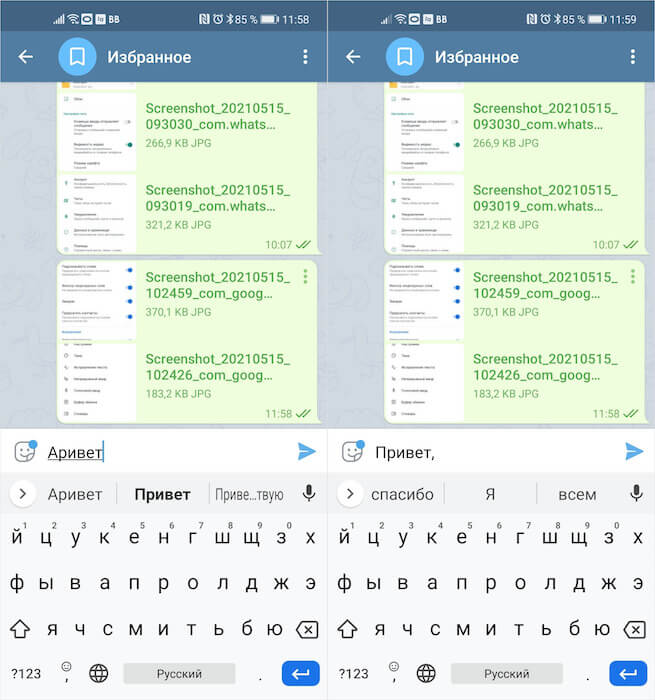
В отличие от подбора слов, автоматическое исправление работает принудительно, подставляя верные слова при нажатии на пробел. Но, на мой взгляд, в этом и заключается его ключевое преимущество. Ведь, когда вы печатаете слова быстро, высока вероятность, что вы не попадёте по нужным клавишам, и очень удобно, что алгоритмы сами всё исправляют, не дожидаясь вашего одобрения. Правда, есть небольшой лайфхак: перед автоисправлением слово, которое будет подставлено, появляется в строке слева над клавиатурой.

Для удобства набора текста клавиатуры смартфонов и планшетов на Android оснащены функцией умного ввода. Пользователи, привыкшие к возможности «Т9» на кнопочных устройствах, продолжают так же называть современный режим работы со словами и на Андроид. Обе эти возможности имеют схожее предназначение, поэтому далее в статье речь пойдет о том, как включить/отключить режим исправления текста на современных устройствах.
Отключение исправления текста на Android
Стоит отметить, что функции, отвечающие за упрощение ввода слов, включены в смартфонах и планшетах по умолчанию. Потребоваться включить их понадобится только в том случае, если вы отключали это самостоятельно и забыли порядок действий, либо это сделал кто-то другой, например, прошлый владелец аппарата.
Важно знать и то, что в некоторых полях ввода не поддерживается исправление слов. Например, в обучающих правописанию приложениях, при вводе паролей, логинов и при заполнении подобных форм.
В зависимости от марки и модели устройства название разделов меню и параметров может немного различаться, однако в целом пользователю не составит труда найти нужную настройку. В некоторых девайсах данный режим по-прежнему называется Т9 и может не иметь дополнительных настроек, только регулятор активности.
Способ 1: Настройки Android
Это стандартный и универсальный вариант управления автоисправлением слов. Порядок действий для включения или отключения Smart Type следующий:
-
Откройте «Настройки» и зайдите в «Язык и ввод».

В некоторых модификациях прошивки или при установленных пользовательских клавиатурах стоит заходить в соответствующий пункт меню.

- Блокировка нецензурных слов;
- Автоисправление;
- Варианты исправлений;
- Пользовательские словари — оставьте эту возможность активной, если в будущем планируете снова включить исправление;
- Подсказывать имена;
- Подсказывать слова.
Дополнительно вы можете вернуться на один пункт вверх, выбрать «Настройки» и убрать параметр «Ставить точки автоматически». В этом случае два рядом поставленных пробела не будут самостоятельно заменяться знаком препинания.
Способ 2: Клавиатура
- Нажмите и зажмите клавишу с запятой так, чтобы появилось всплывающее окно с иконкой шестеренки.

Теперь вы знаете, как можно управлять настройками умного исправления текста и, при надобности быстро включать и отключать их.

Отблагодарите автора, поделитесь статьей в социальных сетях.

Читайте также:


